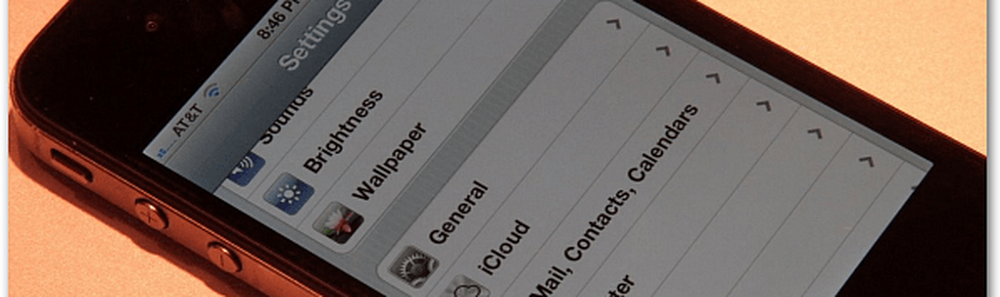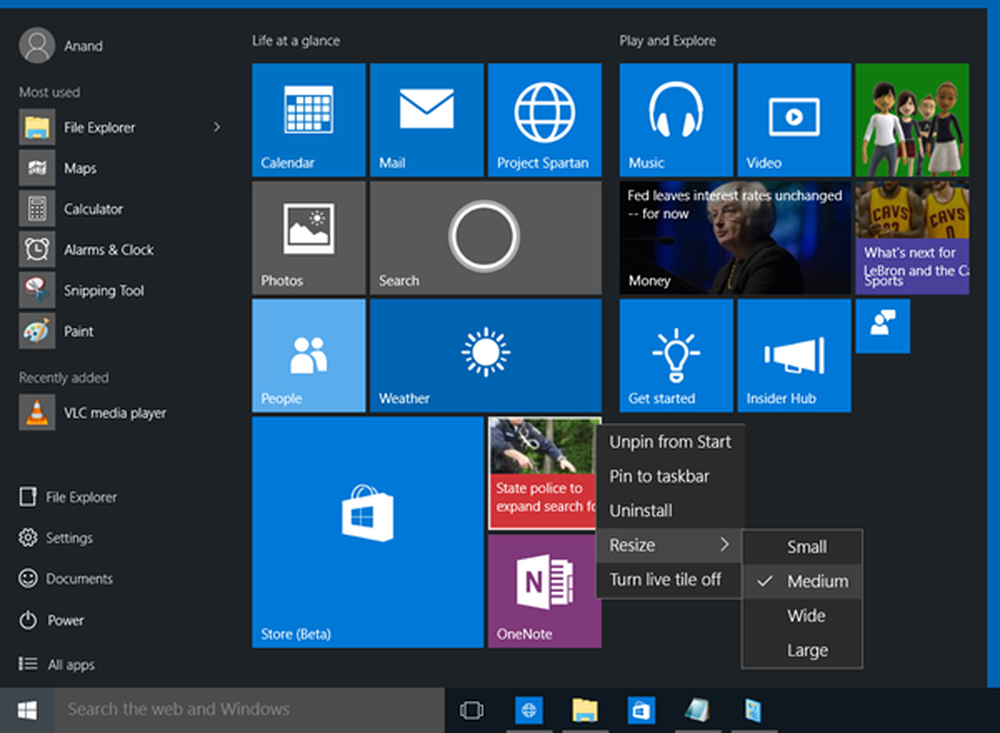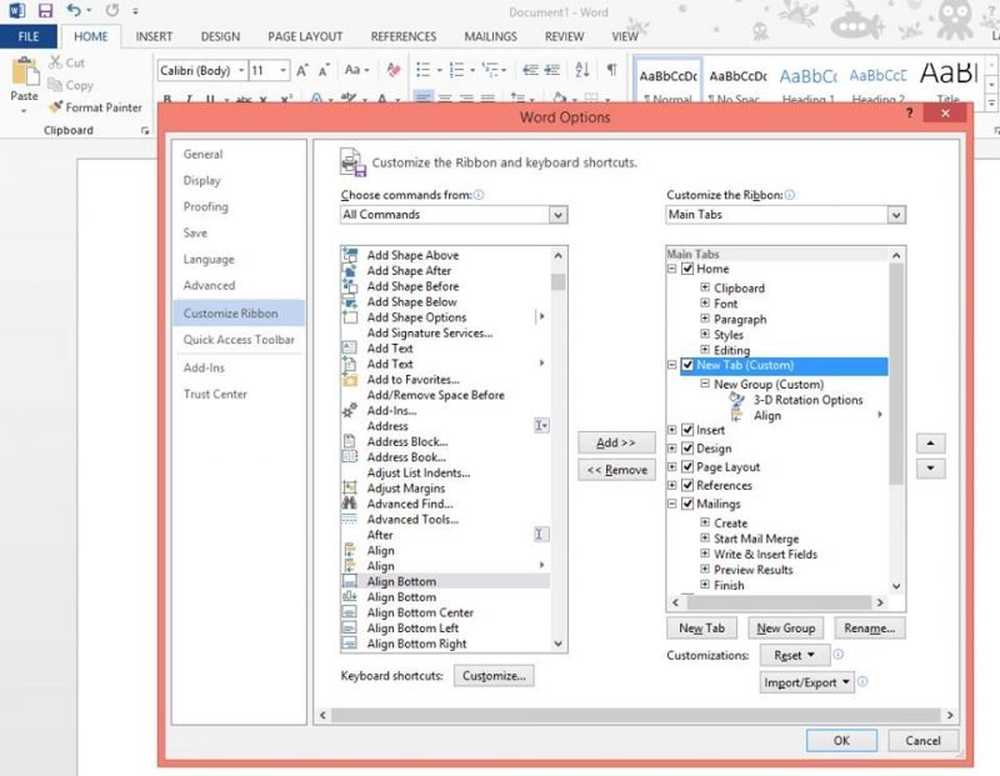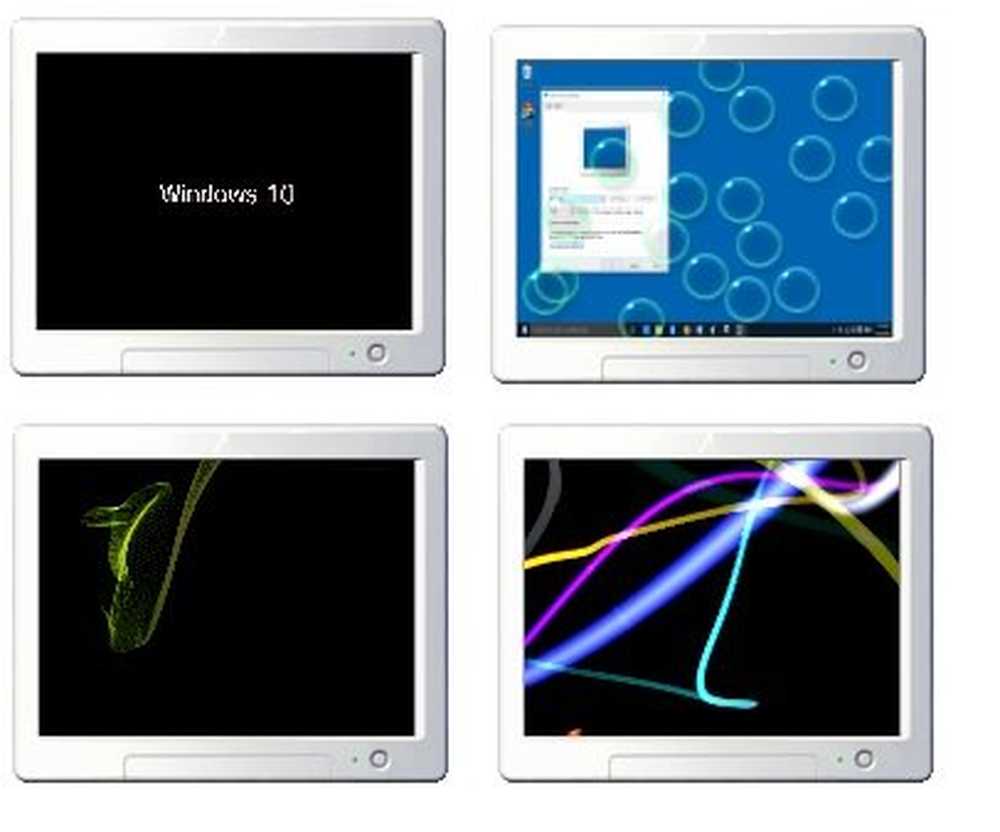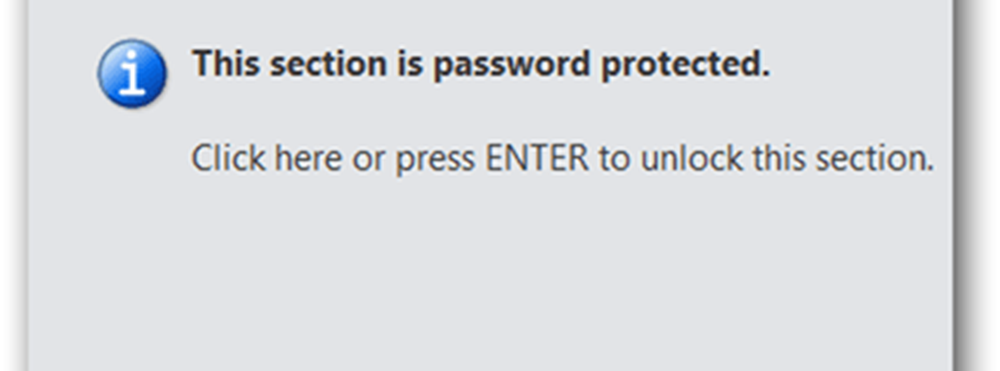Slik tilpasser du Outlook 2016-lesefanefonter
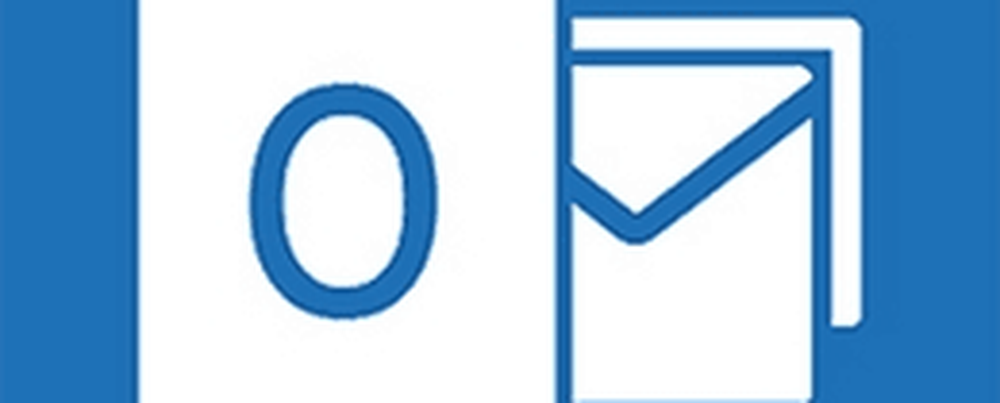
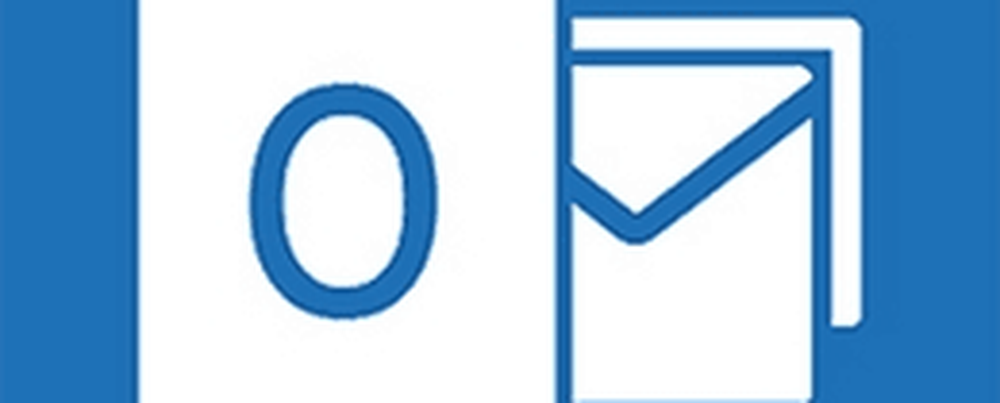 De fleste vet at de kan endre fargetemaene for Office 2016 til PC og Mac-versjonen. Endring av fargene er en populær måte å tilpasse utseendet til Outlook og andre programmer i pakken. Men visste du at du også kan tilpasse skriftene i lesepanelet også?
De fleste vet at de kan endre fargetemaene for Office 2016 til PC og Mac-versjonen. Endring av fargene er en populær måte å tilpasse utseendet til Outlook og andre programmer i pakken. Men visste du at du også kan tilpasse skriftene i lesepanelet også?Vi har allerede vist deg hvordan du tilpasser skrifter i Outlook 2010, men ting har endret seg ganske mye siden da. Slik finner du denne lite kjente innstillingen for å tilpasse skrifttypen for e-posttitler, radoverskrifter og meldingslegemet.
Tilpass Outlook 2016-lesefanefonter
Først velger du fra båndet Utsikt kategorien og deretter Vis innstillinger.
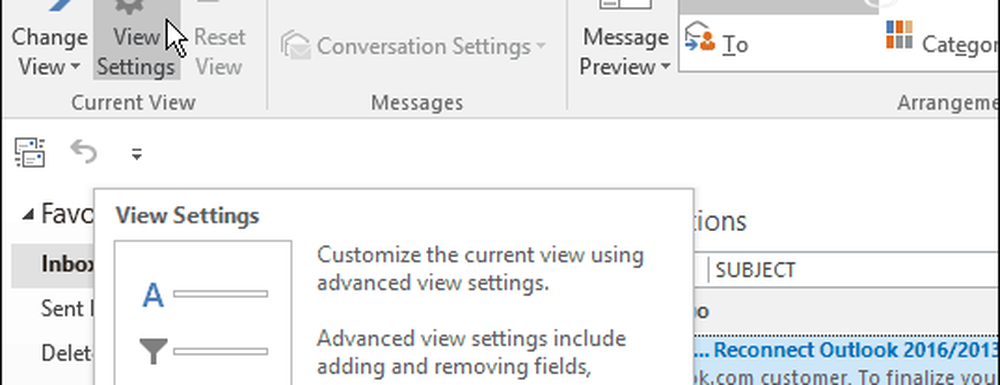
Når vinduet for avanserte visningsinnstillinger kommer opp, er det to knapper som gjør det mulig å endre skrifter - Andre innstillinger og Betinget formatering.
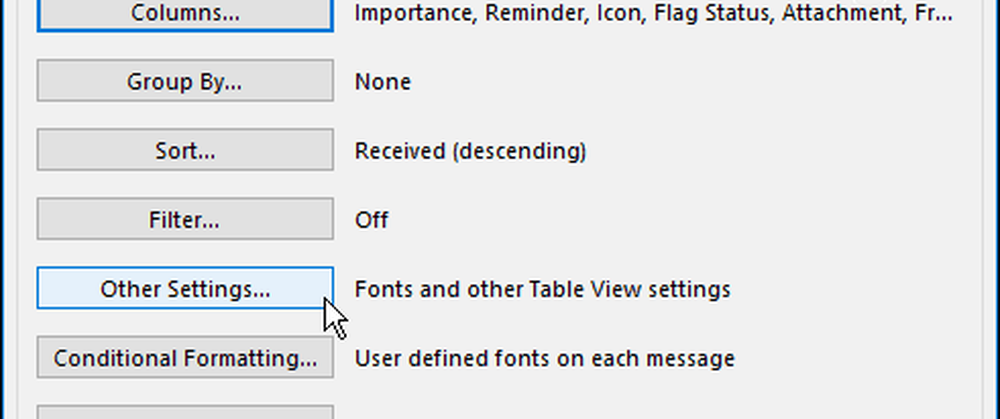
Andre innstillinger lar deg justere skrifter for kolonneoverskrifter, meldingsforhåndsvisning og mer. For eksempel foretrekker jeg min Reading Pane satt til bunnen som du kan sette her eller ved å gå til Vis> Layout> Leserute og velg hvor du vil ha det. Akkurat som med alle versjoner av Windows har Outlook mye redundans når det gjelder innstillingsalternativer.
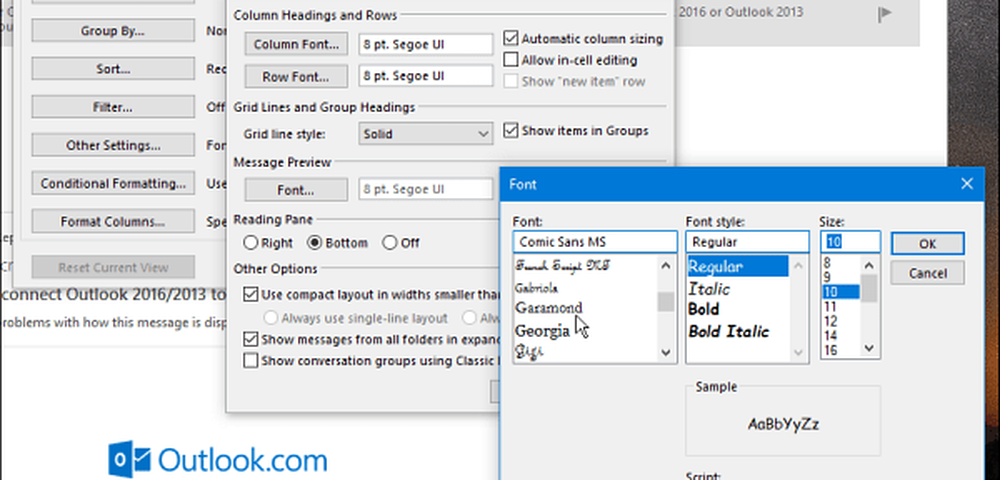
Gå videre og lek med forskjellige innstillinger til du får det utseendet du vil ha. I eksemplet nedenfor endret jeg Colum, Row og Message Preview skrifter til alles favoritt - Comic Sans (og ja det ville være en vits).
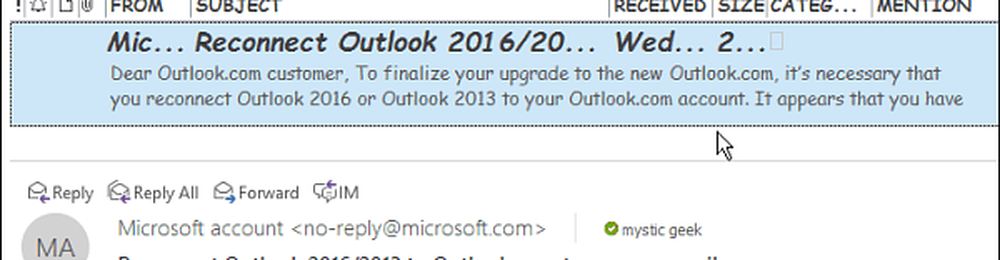
Betinget formatering lar deg tilpasse ting basert på e-postregler du har satt opp. Som standard er det sju regler aktivert som du kan tilpasse eller legge til. Du lager en regel ved å velge Legg til> Tilstand> Flere valg og legg deretter til regelen din der. I eksemplet nedenfor opprettet jeg en regel for kun elementer som er lest.
Deretter setter jeg skrifttypen til ShowCard Gothic. Hvis du har en opptatt innboks, har du muligheten til å tilpasse skrifter basert på regler, en god måte å lage din viktigste post for å ta tak i din oppmerksomhet.
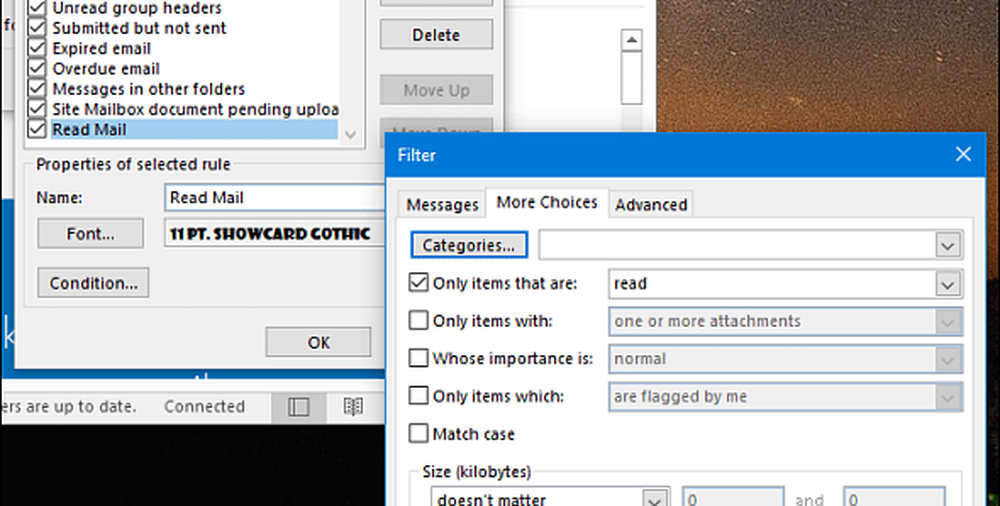
Etter å ha gjort noen få tweaks er dette det jeg endte opp med i leseruten. Selvfølgelig kan du sette opp ting for det som fungerer best for deg og din arbeidsflyt.
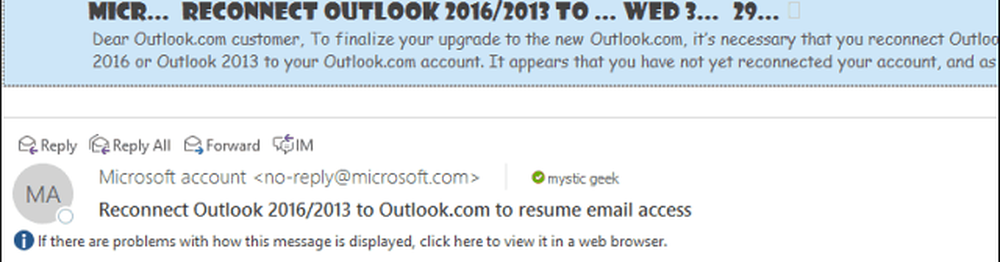
En annen innstilling som er verdt å påpeke, er evnen til å gjøre skrift i meldingslegemet større. Bare bruk glidebryteren nederst til høyre for å øke eller redusere skriftstørrelsen. Eller velg zoomknappen og velg en bestemt størrelse. En annen måte å zoome på er å holde Ctrl-tasten mens du er i meldingsdelen, og bla musekjøretøyet opp eller ned.
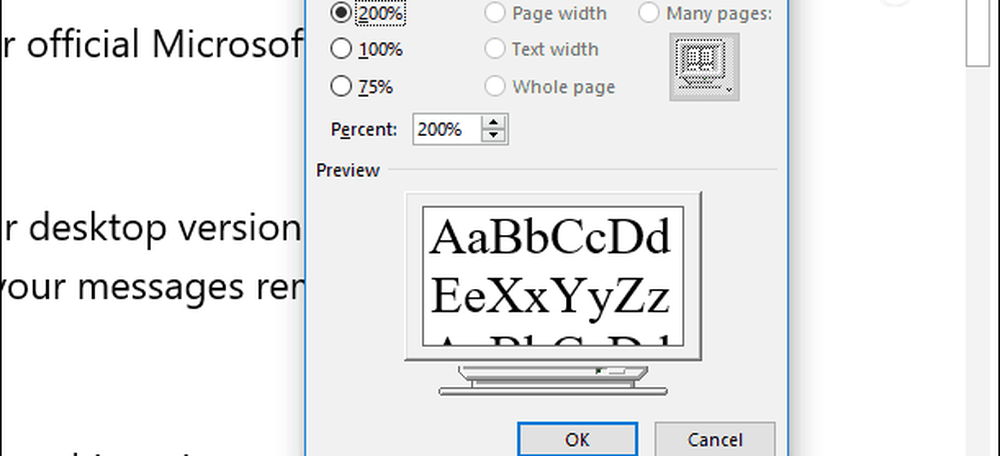
Liker du å tilpasse lesepanelfontene i Outlook? Gi oss en kommentar nedenfor og fortell oss hva som passer best for deg.